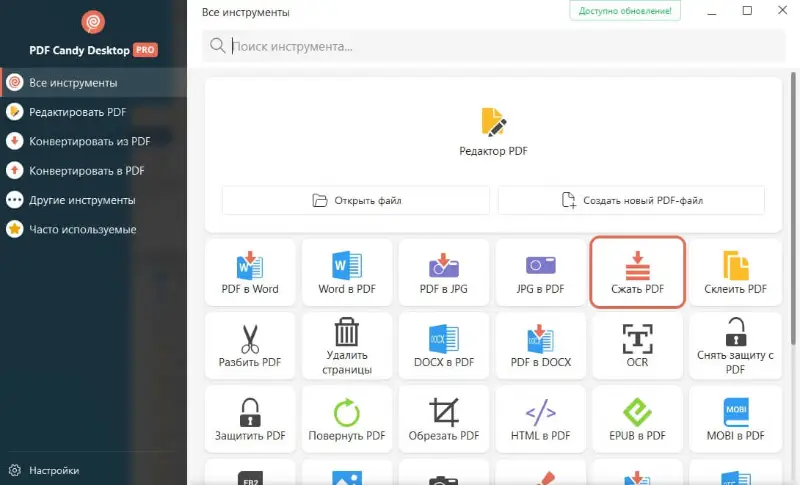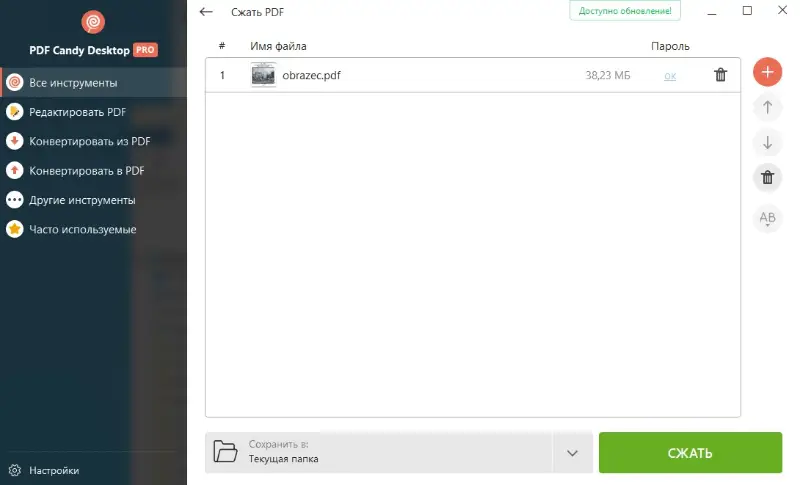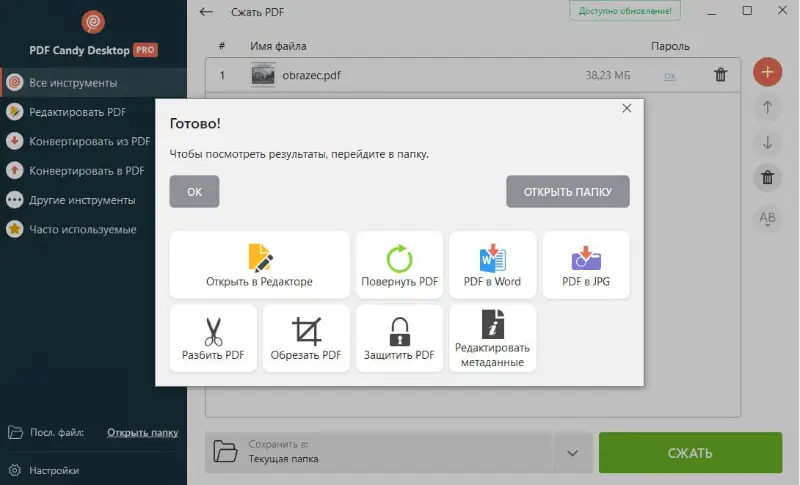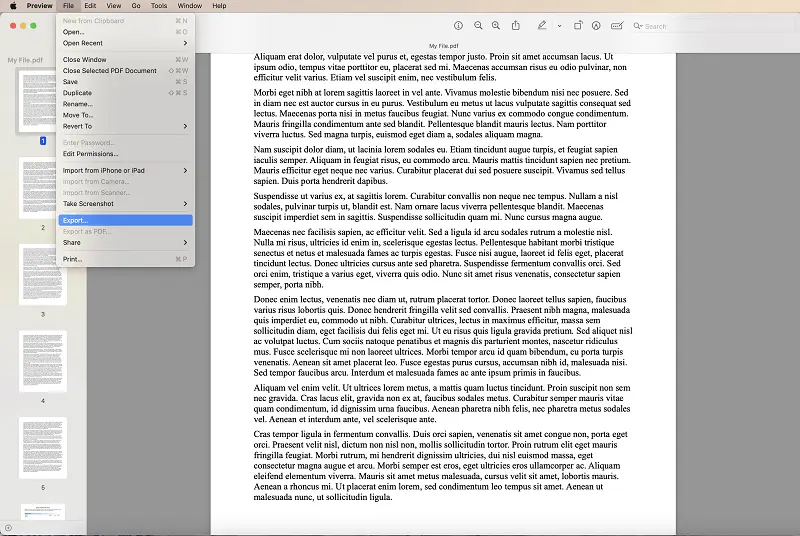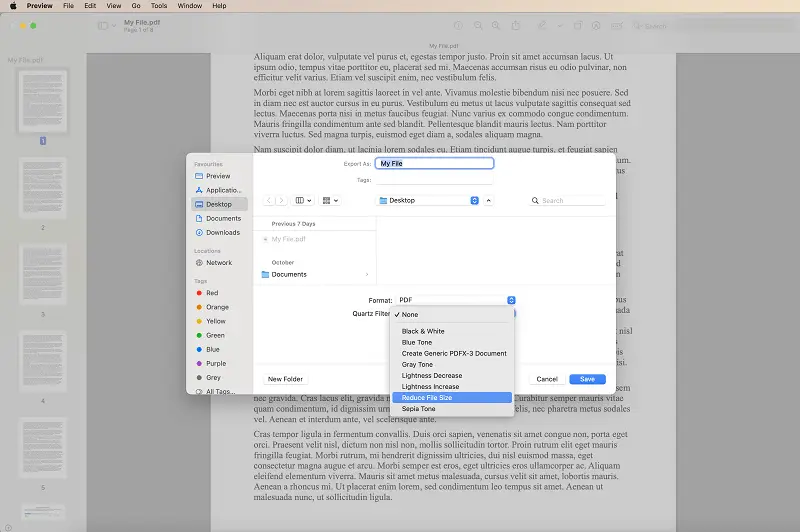Как сжать PDF: 7 способов
Когда речь идет об обмене документами в Интернете, размер файла является важным фактором. Знание как сжать PDF, будет полезно, если вам нужно уменьшить размер PDF файлов без потери качества . Особенно, если вы передаете большие файлы по электронной почте или загружаете их в Интернет.
Наша статья предоставляет пользователям ряд стратегий для сжатия файлов формата PDF. Продолжайте читать, чтобы узнать, как уменьшить размер PDF на различных операционных системах и онлайн.

Как мы выбирали приложения для уменьшения размера PDF
При выборе программ для сжатия PDF мы учитывали несколько ключевых критериев:
- Простота использования. Мы отдали предпочтение программам для уменьшения размера PDF с интуитивно понятным и удобным интерфейсом, чтобы каждый мог легко выполнять задачи по сжатию PDF без лишних сложностей.
- Сохранение качества. При выборе мы ориентировались на сервисы, способные уменьшить размер файла без потери качества PDF. Сохранение качества имеет первостепенное значение.
- Скорость сжатия. Мы учитывали скорость работы программ для работы с PDF, отдавая предпочтение приложениям, в которых соблюдается баланс между эффективностью и быстротой обработки для повышения эффективности.
Оценивая программы для уменьшения размера PDF с учетом этих факторов, мы определили варианты, которые соответствуют конкретным предпочтениям и требованиям пользователей, обеспечивая индивидуальный подход к сжатию размера PDF.
PDF Candy Desktop (Windows)
PDF Candy Desktop предлагает простой и удобный подход к сжатию PDF документов. Эта программа для работы с PDF предпочтительнее других методов, поскольку обеспечивает больший контроль над конечным размером файла и отличается высокой скоростью работы. Помимо
Как сжать PDF файл на компьютере с PDF Candy Desktop:
- Скачайте программу для сжатия PDF для Windows и установите ее.
- Запустите приложение и выберите инструмент «Сжать PDF» в главном окне.
- Нажмите «Добавить файл», чтобы загрузить документ в PDF компрессор, или перетащите его в соответствующую область.
- Выбрав файл/файлы, укажите папку назначения и нажмите зеленую кнопку «Сжать».
- На экране появится индикатор выполнения. Когда процесс сжатия PDF будет завершен, во всплывающем сообщении вы сможете открыть папку или отредактировать результаты.
Использование этой программы для работы с PDF файлами - отличный способ оптимизировать документы для использования в Интернете, хранения или печати без ущерба для качества и скорости.
Преимущества PDF Candy Desktop:
- Программу для PDF можно получить и использовать на любой версии Windows: 11, 10, 8.
- Простой, интуитивно понятный интерфейс, позволяющий легко облегчить PDF файлы.
- PDF Candy Desktop невероятно быстр - вы можете сжать несколько PDF файлов всего за пару минут!
- Программа для работы с PDF поддерживает пакетную обработку, поэтому вы можете сжимать сразу несколько файлов без особых проблем.
- Встроенный полнофункциональный редактор PDF файлов для редактирования текста, добавления нового, аннотаций и многого другого.
Доступ к программе для уменьшения размера PDF файлов не требует никаких затрат, так что не беспокойтесь о том, что вам придется тратить деньги на сжатие ваших PDF файлов. Но если вам нужна программа для работы с PDF в профессиональных целях, например, для ежедневного пакетного сжатия, лучше купить версию Pro. Кстати, она предлагается по вполне доступной цене.
В целом, PDF Candy Desktop отлично подходит для тех, кто ищет простой способ уменьшить размер PDF файла без снижения качества.
Приложение «Просмотр» (Mac)
У вас есть большой PDF документ, который занимает много места на вашем Mac? Если да, то вы можете быстро уменьшить размер PDF файла с помощью программы «Просмотр». Это встроенное приложение на устройствах macOS, которое позволяет пользователям легко открывать и редактировать PDF файлы бесплатно.
Как уменьшить размер PDF файла с помощью «Просмотр»:
- Откройте PDF файл с помощью приложения «Просмотр».
- Нажмите на меню «Файл» и выберите “Экспорт...».
- В раскрывающемся меню «Кварцевый фильтр» выберите «Уменьшить размер файла».
- Введите новое имя файла и нажмите «Сохранить».
- Файл будет сохранен в меньшем размере.
Помимо сжатия размера PDF файлов, эта программа позволяет вносить в них и другие изменения, например, добавлять текст и изображения, обрезать и поворачивать страницы PDF, а также объединять несколько файлов в один.
Приложение «Просмотр» - это простой процесс мгновенного бесплатного уменьшения размеров PDF файлов при сохранении качества и разрешения изображений в документах.
Adobe Acrobat (Windows, Mac)
Опция «Уменьшить размер PDF»
У вас есть громоздкий PDF файл, требующий уменьшения размера? К счастью, Adobe Acrobat предлагает простой метод сжатия PDF файлов. Опция «Сжать PDF» - это один из способов уменьшить размер PDF файла без ущерба для качества документа.
Как уменьшить объем PDF файла в Adobe Acrobat:
- Откройте документ в программе для работы с PDF.
- Перейдите в «Меню» и выберите «Сохранить как другой» из выпадающего меню.
- Среди доступных вариантов выберите «Уменьшенный размер PDF».
- Выберите версию, переименуйте файл и нажмите «Сохранить».
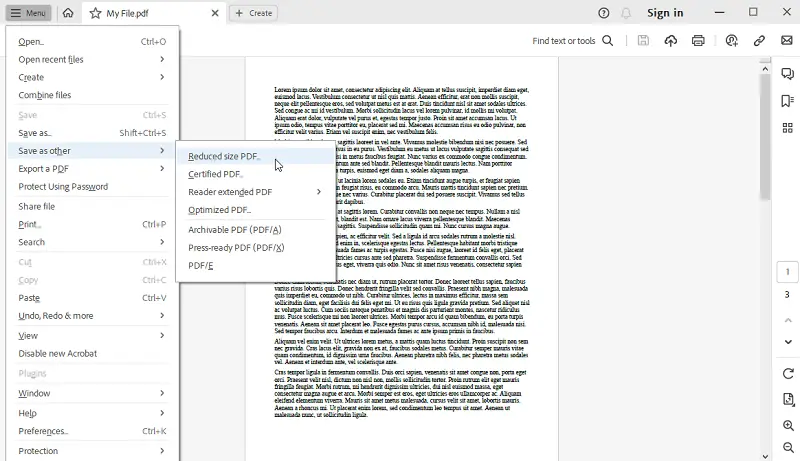
Опция «Сжать PDF»
Инструмент «Сжать PDF» - это функция, предназначенная для уменьшения размера PDF файла. Он предоставляет пользователям простой способ оптимизировать и уменьшить размер PDF для различных целей, таких как облегчение обмена, ускорение загрузки или эффективность хранения.
Как использовать Adobe Acrobat для сжатия PDF:
- Откройте программу для PDF.
- Перейдите на панель «Инструменты» и выберите «Сжать PDF».
- Нажмите «Выбрать файл», чтобы загрузить нужный PDF.
- Настройте параметры сжатия, добавьте дополнительные файлы или внесите изменения в документ.
- Нажмите «Один файл» или «Несколько файлов», чтобы начать процесс сжатия.
- Подтвердите настройки, нажав «OK» или «Применить».
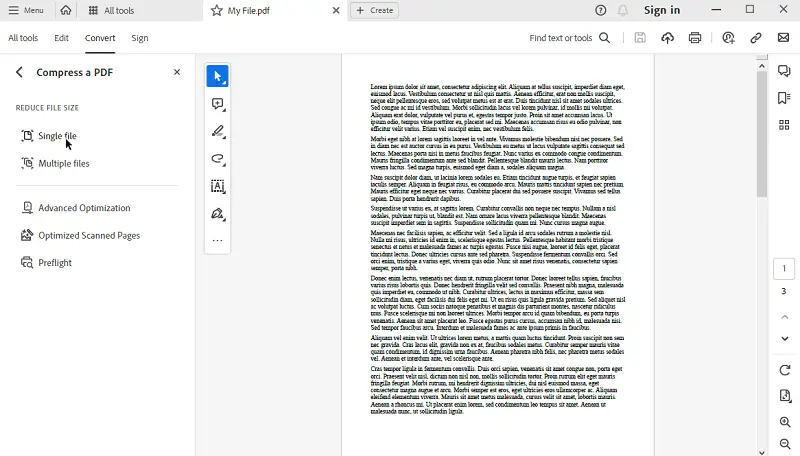
Возможности Adobe по сжатию и редактированию PDF стоит попробовать благодаря их гибкости, сохранению качества и интеграции в среду Acrobat. Однако пользователям следует обратить внимание на высокую стоимость подписки и негативные отзывы, а также быть готовыми к тому, что придется осваивать расширенные возможности.
Как сжать PDF онлайн
Мы настоятельно рекомендуем скачать программу для уменьшения размера PDFдля ПК, поскольку они позволяют выполнять различные задачи в автономном режиме. Однако если вы не хотите идти этим путем и вам нужен быстрый способ уменьшить размер PDF, попробуйте использовать бесплатные онлайн сервисы для сжатия PDF.
PDF Candy
PDF Candy - это универсальный и удобный сайт, позволяющий пользователям без труда работать с PDF документами. Предлагая полный набор бесплатных инструментов для работы с PDF файлами, он упрощает выполнение различных задач, от конвертирования и объединения файлов до уменьшения размера PDF.
Как уменьшить объем PDF файла на сайте PDF Candy
- Откройте веб-браузер и перейдите на страницу инструмента Сжать PDF онлайн.
- Нажмите «Сжать PDF» на главной странице.
- С помощью кнопки «Добавить файл» загрузите PDF файл, который нужно сжать. Также можно перетащить файл в указанную область.
- Установите уровень уменьшения PDF файла.
- Нажмите «Сжать», чтобы запустить процесс.
- По завершении воспользуйтесь кнопкой, чтобы сохранить сжатый PDF на свой компьютер.
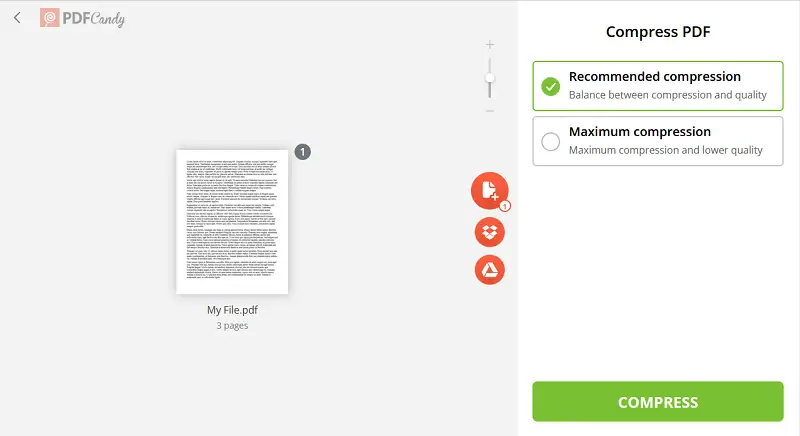
Существует два уровня сжатия PDF файлов. Максимальный позволяет получить самые маленькие файлы, но за счет качества. Рекомендованный - идеальный вариант для достижения баланса между размером и качеством.
Adobe Document Cloud
Интернет-сервис для уменьшения размера PDF файлов от компании Adobe - это рабочий способ сжать PDF файлы онлайн. Инструмент поддерживает множество различных форматов файлов и обеспечивает отличные результаты, не нарушая целостности документа.
Как уменьшить вес PDF файла с помощью Adobe Document Cloud:
- Перейдите на сайт Adobe Document Cloud.
- Нажмите «Выбрать файл » и загрузите PDF файл с компьютера или с аккаунта Google Drive/Dropbox.
- Выберите нужный размер выходного файла.
- Нажмите кнопку «Сжать ».
- Дождитесь окончания сжатия и нажмите «Скачать».
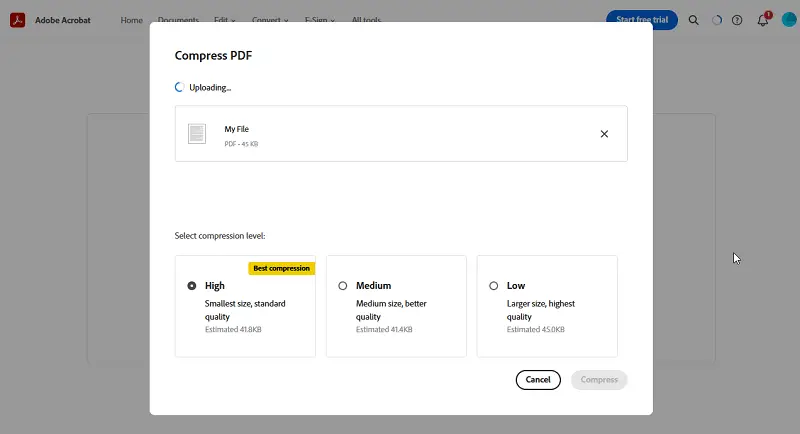
Использовать онлайн инструмент, чтобы облегчить PDF, очень просто, и на выполнение задачи уйдет всего несколько мгновений. Кроме того, этот метод не требует установки дополнительных программ для работы с PDF или плагинов, поэтому у вас не возникнет проблем с совместимостью или замедления работы из-за слишком большого количества одновременно запущенных программ.
SmallPDF
SmallPDF - это онлайн платформа, которая позволяет пользователям бесплатно конвертировать PDF и изображения, редактировать и сжимать PDF файлы. Она проста в использовании и совместима со всеми операционными системами.
Как уменьшить размер PDF документа на сайте SmallPDF:
- Перейдите на веб-сайт.
- Нажмите «Выбрать файл» и выберите файл, который вы хотите сжать.
- Инструмент автоматически уменьшит размер PDF файла.
- Скачайте его и сохраните в удобном месте.
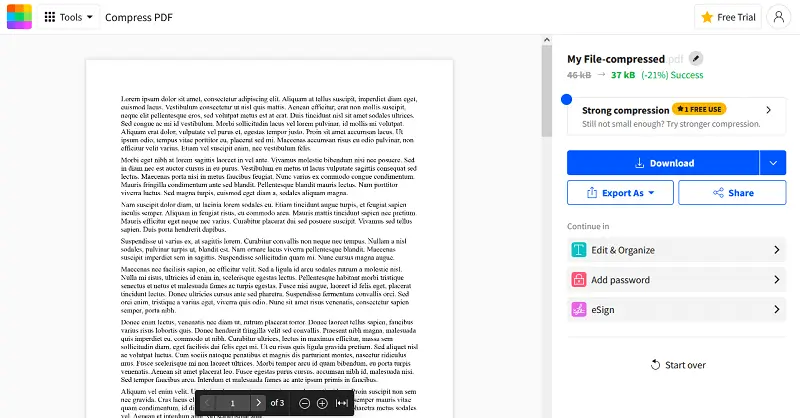
SmallPDF - это бесплатный инструмент, который позволяет быстро и легко сжать PDF файлы онлайн. Кроме того, если вы хотите получить еще больше свободы при сжатии и конвертировании, они предлагают платный тарифный план, который дает вам доступ к дополнительным функциям.
iLovePDF
iLovePDF - это онлайн-сервис, который предоставляет ряд функций для редактирования, конвертирования, сжатия и объединения PDF документов. Это делает его универсальным инструментом для частных лиц и компаний, регулярно работающих с PDF файлами.
Как сжать PDF файл до меньшего размера с помощью iLovePDF
- Перейдите на сайт iLovePDF.
- Найдите инструмент «Сжать PDF» и нажмите на него.
- Загрузите PDF файл, который необходимо сжать. Вы можете воспользоваться кнопкой или перетащить файл прямо в указанное место.
- В зависимости от ваших предпочтений выберите степень сжатия.
- Нажмите кнопку «Сжать PDF», чтобы запустить процесс сжатия. По его завершении сохраните сжатый документ на своем устройстве.
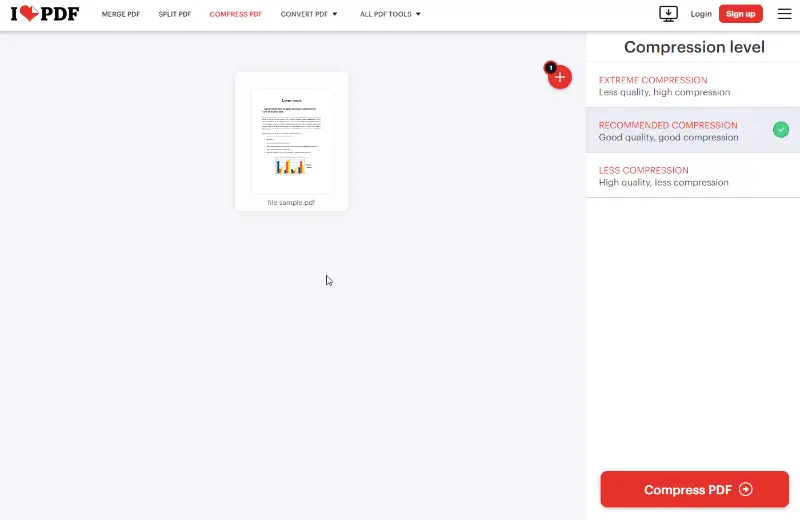
iLovePDF предлагает простой и эффективный способ уменьшить размер PDF файла в режиме онлайн. Сервис предлагает различные уровни сжатия, такие как Экстремальный, Рекомендованный и Меньше, так что вы можете выбрать подходящий вариант для своих нужд.
Другие способы уменьшить размер PDF файла
Уменьшение размеров PDF файлов поможет вам эффективнее хранить их, обмениваться ими и управлять ими. Вот несколько быстрых и простых способов уменьшить размер PDF файлов:
- Удалите ненужные объекты. Если какие-либо объекты на странице не являются необходимыми для печати или просмотра PDF, удалите их. Сюда можно отнести удаление страниц PDF, ненужный текст, изображения и содержимое, не имеющее отношения к делу.
- Оптимизируйте шрифт. Чтобы уменьшить размер файла без ущерба для его качества, используйте инструменты оптимизации шрифтов, чтобы заменить полные шрифты на подмножества. Они содержат только те символы, которые используются в вашем документе, что позволит сжать PDF без ущерба для читаемости.
- Преобразование в серую шкалу. Если для удобочитаемости PDF файла необходимы цветовые оценки, подумайте о преобразовании его в серую шкалу вместо использования полного цвета. Это значительно уменьшит размер файла, но при этом позволит людям читать его без проблем.
- Измените формат изображения. Некоторые форматы изображений больше других, например JPG или PNG или GIF. По возможности измените формат всех изображений в PDF, чтобы использовать более эффективный формат.
Вышеупомянутые советы помогут вам уменьшить размер PDF файла, чтобы его было легче хранить и передавать другим. Начните с уменьшения изображений и удаления лишних объектов; затем оптимизируйте шрифты и при необходимости преобразуйте их в оттенки серого, а в последнюю очередь измените формат изображений.
Преимущества уменьшения размера PDF файла
PDF файлы являются неотъемлемой частью как личной, так и деловой жизни. Они помогают хранить документы в компактном и безопасном формате. Однако большие файлы могут занимать много места, и ими сложно делиться. Уменьшение веса PDF файлов может стать одним из способов решения этой проблемы.
- Сжатые PDF файлы легче прикреплять к электронным письмам, что снижает вероятность столкнуться с ограничениями на размер файла, накладываемыми поставщиками услуг электронной почты.
- Уменьшение размера файла означает меньше места для хранения, что особенно актуально для тех, кто имеет дело с большим количеством PDF документов.
- При загрузке на сайты или распространении через Интернет PDF файлы меньшего размера загружаются быстрее, обеспечивая быстрый доступ к содержимому для пользователей.
- Они лучше подходят для просмотра в Интернете, обеспечивая более плавный доступ пользователей к документам на веб-сайтах или в приложениях.
В общем, уменьшение размера PDF файла дает практические преимущества, включая более высокую скорость загрузки и скачивания, удобство обмена документами и оптимизацию емкости хранилища. Все эти преимущества в совокупности способствуют более рациональному и эффективному управлению цифровыми документами.
Заключение
В целом существует множество методов, позволяющих уменьшить размер PDF файла. Следуя этим советам, вы получите сжатый и качественный файл, который не будет перегружать ресурсы вашего компьютера или занимать много места на диске.
При внимательном отношении ко всем элементам вы сможете убедиться, что ваши PDF файлы оптимизированы и готовы к любой ситуации.
FAQ
- Нужно ли удалять изображения из PDF, чтобы уменьшить размер файла?
- Не обязательно. Хотя снижение качества изображения или удаление ненужных изображений может способствовать уменьшению размера файла, важно найти баланс, который сохранит читабельность и визуальную целостность документа.
- Как выбрать правильный уровень сжатия?
- Это зависит от ваших предпочтений и предполагаемого использования документа. Многие программы для сжатия PDF предоставляют опции для настройки параметров. Поэкспериментируйте с различными уровнями, чтобы найти баланс между размером файла и качеством, который соответствует вашим потребностям.
- Можно ли сжать PDF, защищенный паролем?
- В большинстве случаев программы для уменьшения размера файлов могут обрабатывать PDF файлы, защищенные паролем. Однако некоторые инструменты могут потребовать удалить пароль из PDF перед сжатием для достижения оптимальных результатов.
- Удалит ли сжатие PDF файла аннотации и гиперссылки?
- Инструменты сжатия обычно сохраняют аннотации и гиперссылки в процессе сжатия. Однако рекомендуется предварительно просмотреть сжатый PDF файл, чтобы убедиться в сохранении этих элементов.
- Можно ли вернуться к исходному PDF после сжатия?
- Перед сжатием рекомендуется сохранить резервную копию исходного PDF файла. Это гарантирует, что при необходимости вы сможете вернуться к исходному документу, особенно при тестировании различных параметров сжатия.